Comment installer Windows 10 à partir d’un appareil Android »wiki utile

Vous pouvez installer Windows 10 à partir d'une large gamme de supports externes. Il est utile de conserver une copie de sauvegarde de Windows 10 sur un lecteur de stockage flash USB. Mais que faire si vous avez besoin d'une copie de Windows 10 lorsque vous êtes en déplacement?
Dans ce cas, vous pouvez installer Windows 10 directement à partir de votre smartphone Android, via l'application DriveDroid. Voici comment configurer DriveDroid, puis installer Windows 10 à partir de votre smartphone.
DriveDroid est une application Android qui vous permet de monter une image disque du système d'exploitation et de la faire agir comme un support d'installation, tel qu'un lecteur flash USB amorçable ou un CD / DVD-ROM.
Vous pouvez utiliser DriveDroid pour installer une large gamme de systèmes d'exploitation. Il est généralement associé aux distributions Linux, mais vous pouvez également l'utiliser pour installer Windows 10.
Important: DriveDroid nécessite un accès root Android.
L'enracinement est un processus qui vous donne un accès privilégié à l'appareil. Il permet à une application plus de contrôle et d'accès qu'une application standard. L'enracinement est similaire au jailbreaker un appareil iOS.
Vous pouvez demander si l' enracinement est toujours utile pour les appareils Android . Cependant, comme vous le verrez dans ce tutoriel, il y a certainement une certaine utilité!
Si vous souhaitez rooter votre smartphone Android, consultez notre guide sur la meilleure façon de rooter votre appareil Android . D'après mon expérience, Magisk est la méthode la plus simple pour rooter votre appareil – mais vous devrez effectuer une sauvegarde du système avant de vous engager, car le processus implique potentiellement d'effacer votre appareil.
Si vous ne disposez pas d'un accès root sur votre appareil Android, le reste de ce didacticiel ne fonctionnera pas correctement. DriveDroid nécessite un accès root sur votre appareil pour monter correctement l'ISO Windows 10. Vous aurez également besoin d'un accès root si vous souhaitez installer un système d'exploitation différent, tel qu'une distribution Linux.
À partir de maintenant, ce didacticiel suppose que votre appareil Android dispose d'un accès root.
Pour installer Windows 10 à partir de votre appareil Android, vous aurez besoin d'une copie de Windows 10. L'outil de création Windows Media est le moyen le plus simple de télécharger la dernière version de Windows 10.
Rendez-vous sur la page de téléchargement du logiciel Windows 10 et sélectionnez l' outil de téléchargement maintenant.

- Ouvrez l'outil de création Windows Media.
- Sélectionnez Créer un support d'installation pour un autre PC , puis créez vos paramètres ISO Windows 10.
- Si vous créez une image ISO de sauvegarde pour le PC que vous utilisez, vous pouvez utiliser les options recommandées pour ce PC .
- Appuyez sur Suivant , puis laissez le processus se terminer.
Une fois le téléchargement de l'ISO Windows 10 terminé, vous devez le copier sur votre smartphone Android dans un dossier facilement mémorisable. Il est préférable de copier les fichiers sur votre Android à l'aide d'un câble USB, car vous aurez également besoin d'une connexion active pour le reste du didacticiel.
Téléchargez et installez DriveDroid .
Ouvrez DriveDroid. L'application demandera immédiatement un accès root, que vous devez accorder .
Configurez le répertoire d'images . Le répertoire d'images est le dossier dans lequel vous stockez vos images de disque (ISO), telles que la version de Windows 10 que vous avez copiée sur votre appareil.
Lors de la configuration initiale de DriveDroid, vous sélectionnerez un dossier par défaut, mais vous pourrez le modifier ultérieurement.
Téléchargement: DriveDroid pour Android (gratuit)
DriveDroid va maintenant tester les paramètres de connexion USB de votre appareil Android. DriveDroid doit gérer la connexion USB comme un périphérique de stockage de masse, ce qui lui permet de monter votre ISO Windows 10 en tant qu'image amorçable.
Suivez les étapes à l'aide des captures d'écran ci-dessous:
Pour la plupart des utilisateurs, le noyau Android standard est la bonne option. Sélectionnez la première option, puis appuyez sur Suivant . Attendez que le fichier de test DriveDroid apparaisse comme un lecteur montable.
Si l'appareil n'apparaît pas dans votre Explorateur de fichiers, sélectionnez Choisir un autre système USB et réessayez.
Lorsque vous parcourez les trois paramètres USB de base et que le fichier de test DriveDroid n'apparaît pas, ne vous inquiétez pas.
Vous pouvez modifier les options USB DriveDroid à partir de la page principale.
Sélectionnez l'icône d'engrenage dans le coin supérieur droit, puis faites défiler vers le bas. Sélectionnez Paramètres USB> Changer manuellement le mode USB> Stockage de masse , puis Confirmer.
Maintenant, vous devez monter l'image Windows 10. Selon l'option de dossier d'image par défaut, l'ISO de Windows 10 peut déjà figurer sur la page principale de DriveDroid.
Sinon, sélectionnez l'icône d'engrenage en haut à droite, puis sélectionnez Répertoires d'images .
Appuyez sur l'icône rouge dans le coin inférieur. Maintenant, accédez au dossier contenant vos images de disque et fournissez un accès sur demande.
Sélectionnez le bon répertoire dans le répertoire d'images, puis revenez à la page d'accueil de DriveDroid.
Ensuite, sélectionnez l' image ISO de Windows 10, puis l' image hôte à l'aide du CD-ROM . Une petite icône de disque doit apparaître sur l'image du disque, indiquant qu'elle est montée et prête à l'emploi.
Vous devez connecter votre appareil Android au PC sur lequel vous souhaitez installer Windows à l'aide d'un câble USB. Le PC doit être éteint, pour commencer. Connectez le câble USB et votre appareil Android à l'ordinateur.
Lorsque vous l'allumez, vous devez entrer dans le menu de démarrage à l'aide du raccourci dédié. Pour la plupart des PC, le raccourci du menu de démarrage est F8, F11 ou DEL , bien qu'il varie selon les fabricants.
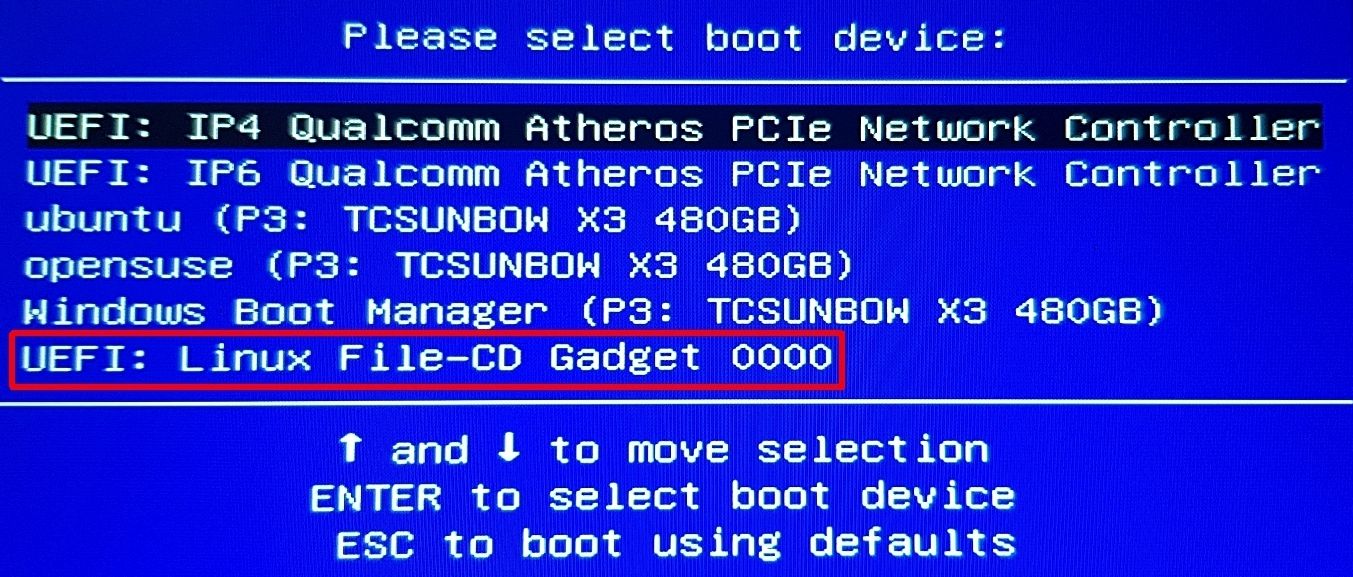
Lorsque le menu de démarrage se charge, faites défiler vers le bas pour trouver l'option DriveDroid, nommée quelque chose de similaire à Linux File-CD Gadget . Appuyez sur Entrée .
L'écran d'installation de Windows 10 va maintenant se charger et vous pouvez installer une version propre de Windows 10 sur votre ordinateur.
Une fois que vous avez la configuration ISO de Windows 10 et DriveDroid sur votre appareil Android, vous êtes prêt à partir. Le seul inconvénient majeur de la méthode d'installation de DriveDroid est que votre ISO Windows 10 finira par devenir obsolète.
Lorsque cela se produit, vous devrez télécharger la dernière version, puis la copier sur votre appareil Android pour l'utiliser avec DriveDroid.
DriveDroid est une application pratique pour rester à proximité. Vous pouvez même utiliser l'application pour démarrer votre PC directement via un câble USB en utilisant n'importe quel fichier ISO ou IMG stocké sur votre téléphone.
